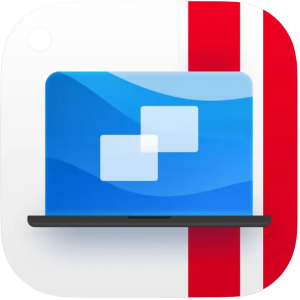

Parallels 19 – Uwolnij moc systemu Windows na komputerze Mac
- Cena
- Platforma
Standard Wersja profesjonalna
- Plan licencji
- Pobierać
1. Co to jest Parallels Desktop 19?
Parallels Desktop 19 dla komputerów Mac to program umożliwiający użytkownikom korzystanie z systemu Windows i innych systemów operacyjnych na komputerach Mac. Ułatwia jednoczesne korzystanie z systemów macOS i Windows, dzięki czemu użytkownicy mogą korzystać z aplikacji i oprogramowania Windows na swoich komputerach Mac.
2. Zrzuty ekranu programu Parallels Desktop 19
3. Funkcje programu Parallels Desktop 19
Uruchamianie systemu Windows na komputerze Mac: Użytkownicy komputerów Mac mogą korzystać z wielu programów systemu Windows, nawet gier dostępnych tylko w systemie Windows.
Zoptymalizowany dla systemu macOS: Działa dobrze z najnowszymi wersjami systemu macOS, takimi jak macOS Sonoma.
Łatwa instalacja systemu Windows: Za pomocą kilku kliknięć użytkownicy komputerów Mac mogą uzyskać system Windows 11, pobierając go, instalując i konfigurując.
Bezproblemowa integracja: Pomaga w łatwej współpracy systemów macOS i Windows, dzięki czemu ludzie mogą zrobić więcej.
Funkcjonalność międzyplatformowa: Użytkownicy mogą przenosić pliki i obrazy, przeciągając je i upuszczając pomiędzy programami Windows i Mac. Mogą także przeglądać pliki systemu Windows w Finderze i grać w gry dostępne tylko w systemie Windows na komputerze Mac.
4. Jak korzystać z programu Parallels Desktop 19?
Aby przełączyć się z trybu koherencji do trybu okna w programie Parallels Desktop 19:
Kliknij ikonę Parallels Desktop na pasku menu.
Wybierz polecenie Widok > Wyjdź ze spójności.
Aby przełączyć się z trybu pełnoekranowego do trybu okna w programie Parallels Desktop 19:
Naciśnij Command-Control-F.
Możesz też przesunąć wskaźnik na górę ekranu, aż pojawi się pasek menu macOS, a następnie kliknąć Widok > Wyjdź z pełnego ekranu. W trybie pełnoekranowym zoptymalizowanym pod kątem gier naciśnij klawisze Control-Opcja (Alt), aby wyświetlić pasek menu komputera Mac.
Aby dowiedzieć się więcej na temat obsługi programu Parallels Desktop 19, odwiedź następującą witrynę internetową zawierającą Podręcznik użytkownika programu Parallels Desktop: Podręcznik użytkownika programu Parallels Desktop
5. Dane techniczne programu Parallels Desktop 19
wymagania systemowe |
Minimum |
Najlepsza wydajność |
Edytor |
Dowolny krzemowy chip Apple |
Chipy Apple M2, M2 Pro, M2 Max, M2 Ultra, M1, M1 Pro, M1 Max i M1 Ultra, procesor Intel Core i5, Core i7, Core i9 lub Xeon |
Pamięć |
4 GB pamięci RAM |
16 GB RAM lub więcej |
Składowanie |
600 MB na instalację programu Parallels Desktop |
Dodatkowe miejsce na dysku dla systemu operacyjnego gościa (w przypadku systemu operacyjnego Windows wymagane jest co najmniej 16 GB) |
Grafika |
Chipy Apple M2, M2 Pro, M2 Max, M2 Ultra, M1, M1 Pro, M1 Max i M1 Ultra, karty graficzne Intel, AMD Radeon lub NVIDIA |
Chipy Apple M2, M2 Pro, M2 Max, M2 Ultra, M1, M1 Pro, M1 Max i M1 Ultra, karta graficzna AMD Radeon Pro |
System operacyjny |
macOS Sonoma 14.0 lub nowszy, macOS Ventura 13.2 lub nowszy, macOS Monterey 12.6 lub nowszy, macOS Big Sur 11.7 lub nowszy[1], macOS Catalina 10.15.7 lub nowszy[1], macOS Mojave 10.14.6 lub nowszy[1] |
macOS Sonoma 14.0 lub nowszy, macOS Ventura 13.2 lub nowszy, macOS Monterey 12.6 lub nowszy, macOS Big Sur 11.7 lub nowszy[1], macOS Catalina 10.15.7 lub nowszy[1], macOS Mojave 10.14.6 lub nowszy[1] |
6. Ceny programu Parallels Desktop 19
Redagowanie |
Subskrypcja |
Zakup jednorazowy |
Wersja standardowa |
99,99 USD rocznie |
129,99 dolarów |
Wersja profesjonalna |
119,99 USD rocznie |
Nie dotyczy |
7. Alternatywy dla programu Parallels Desktop 19
Fuzja VMware
VMware Fusion to popularne oprogramowanie dla komputerów Mac, które umożliwia korzystanie z systemu Windows i innych systemów operacyjnych na komputerze. Jest łatwy w konfiguracji i dobrze współpracuje z systemem macOS. Można go również używać z różnymi systemami operacyjnymi.
Wirtualny Box
VirtualBox to bezpłatne narzędzie firmy Oracle, które umożliwia uruchamianie różnych systemów operacyjnych na komputerze Mac. Nie jest to tak wyszukane jak niektóre płatne opcje, ale działa dobrze dla wielu osób.
Obóz dla rekrutów
Boot Camp to narzędzie dla systemu macOS, które pozwala umieścić system Windows w innej części dysku twardego komputera Mac. Nie można go użyć do stworzenia fałszywego komputera, ale możesz uruchomić komputer Mac w systemie Windows lub macOS.
8. Recenzje programu Parallels Desktop 19
Ogólna ocena: 4,6/5
Ty_Bugz
„Miałem ten produkt przez rok i zdziałał cuda dla mnie i mojego Maca. System Windows 11 działał płynnie i nie napotkałem żadnych problemów. Niestety muszę przerwać subskrypcję, ponieważ kupiłem sobie prawdziwy komputer stacjonarny, więc teraz rzadko korzystam z komputera Mac. Całkowicie poleciłbym ten produkt każdemu, kto szuka systemu Windows dla swoich produktów Mac!”.
Stevena
„Byłem użytkownikiem VM Fusion i musiałem dokonać aktualizacji ze względu na nowy MAC Pro. Fusion nie zadziałało, więc musiałem załadować Parallels i bardzo się cieszę, że Fusion nie zadziałało. Parallels działa o wiele łatwiej i wydajniej niż kiedykolwiek wcześniej Fusion. Wiem, że Apple wykonał sporo pracy w zakresie żywotności baterii, ale Fusion rozładował moją baterię w ciągu ~45 minut po uruchomieniu, nawet jeśli go nie używałem. Parallels i nowy MAC, na którym mogę pracować godzinami i nie muszę się podłączać. Parallels jest znacznie łatwiejszy w użyciu i nie ma żadnych usterek, które występowały w Fusion.”
Niektóre linki mogą być linkami partnerskimi, co oznacza, że możemy otrzymać prowizję bez dodatkowych kosztów. Sprawdź nasze zastrzeżenie .









